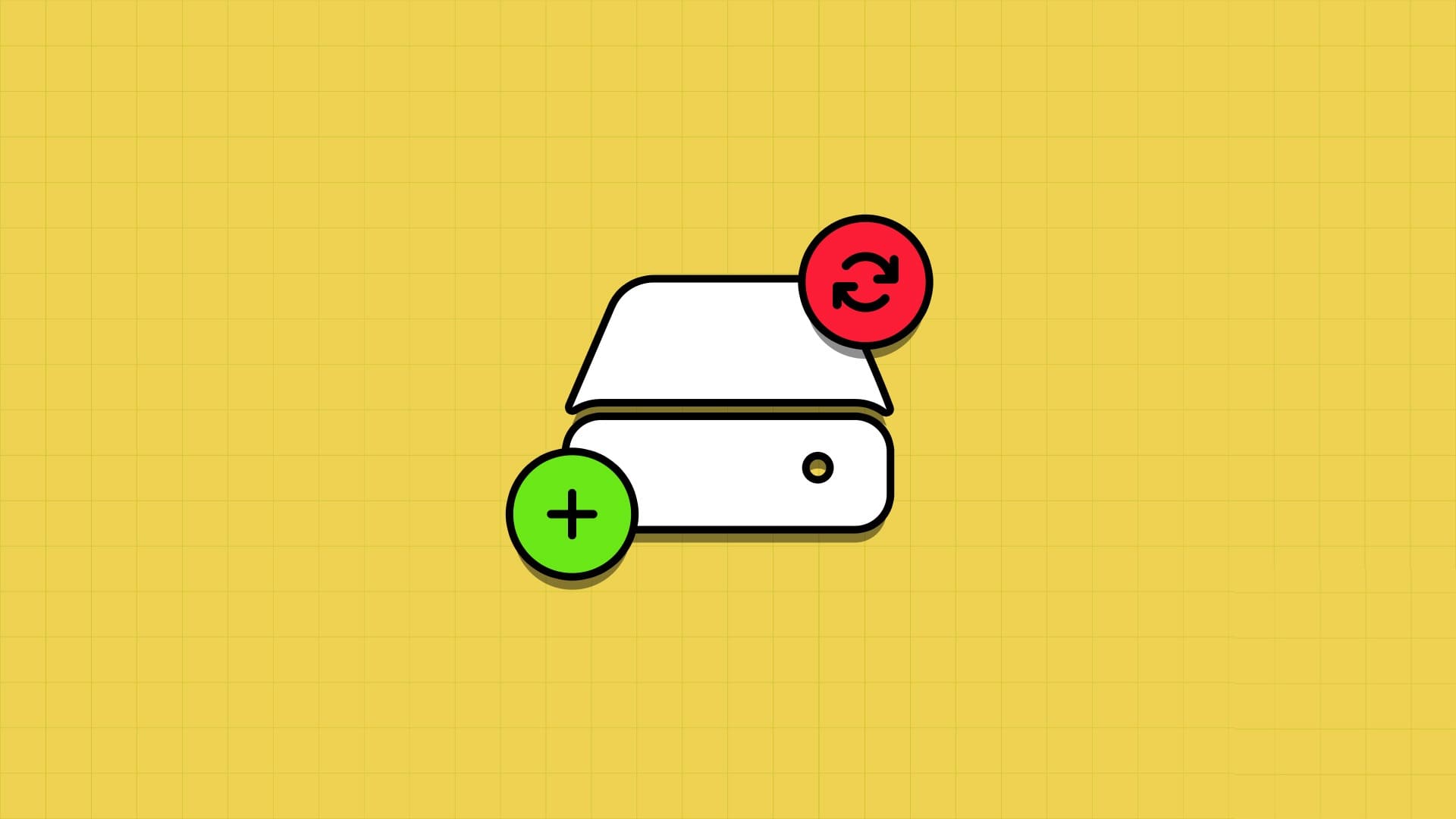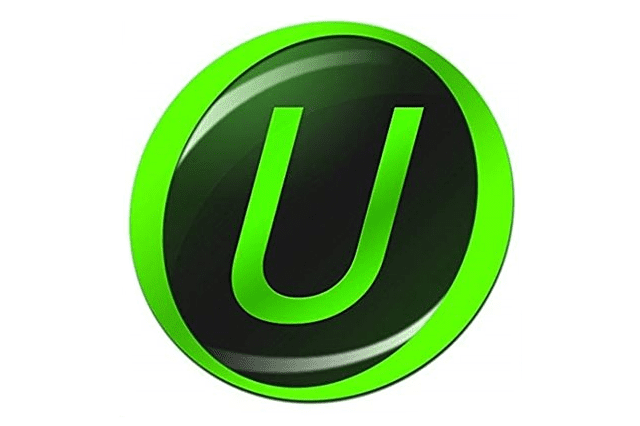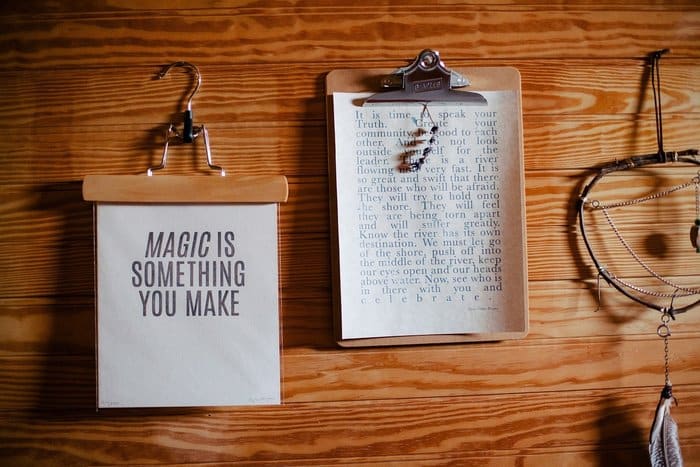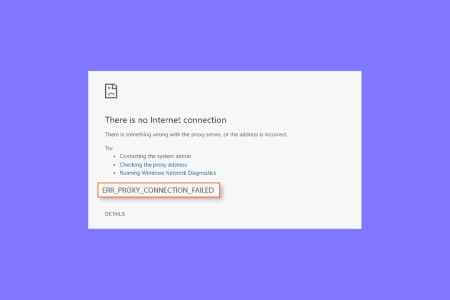PowerToys, kullanıcıların daha organize ve verimli bir şekilde çalışmalarını sağlayan yazılımın bir parçasıdır. Kullanıcıların çok sayıda özelliği kolayca özelleştirmesine ve eklemesine olanak tanır. Gelişmiş Windows kullanıcıları için geliştirilmiştir ancak bu paketin birçok özelliği herkes tarafından kullanılabilir. İlk olarak Windows 95 için piyasaya sürüldü ve şimdi Windows 11 için de mevcut. Kullanıcıların tüm araçları ayrı olarak indirmesini gerektiren önceki sürümlerin aksine, Windows 11'deki tüm araçlara tek bir program olan PowerToys üzerinden erişilebilir. Bugün size Windows 11'de PowerToys'u nasıl kullanacağınızı öğretecek mükemmel bir rehber sunuyoruz.
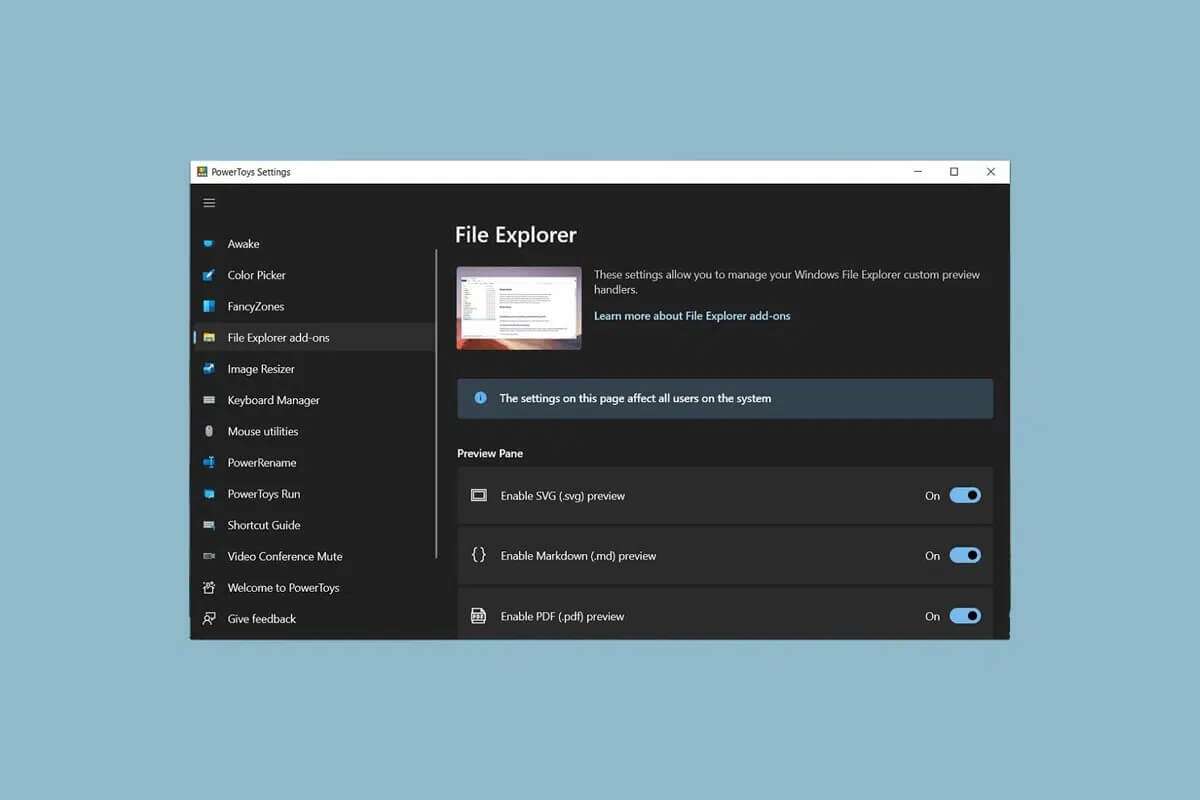
Windows 11'de PowerToys nasıl kurulur ve kullanılır
PowerToys'un en iyi özelliği, açık kaynak kodlu bir proje olması yani herkesin kullanımına açık olmasıdır. Üstelik araçlarını uygun gördüğünüz şekilde kullanabilirsiniz.
1. Bir dosya indirin PowerToys sayfadan yürütülebilir Microsoft GitHub'ı.
2. Klasöre gidin İndirme Dosyayı çift tıklayın PowerToysSetupx64.exe.
3. Takip et Yardım Tamamlamak için ekranda belirir Kurulum.
4. Bir Kez tesisat Bir uygulama arayın PowerToys (Önizleme) ve tıklayın açmak , Gosterildigi gibi.
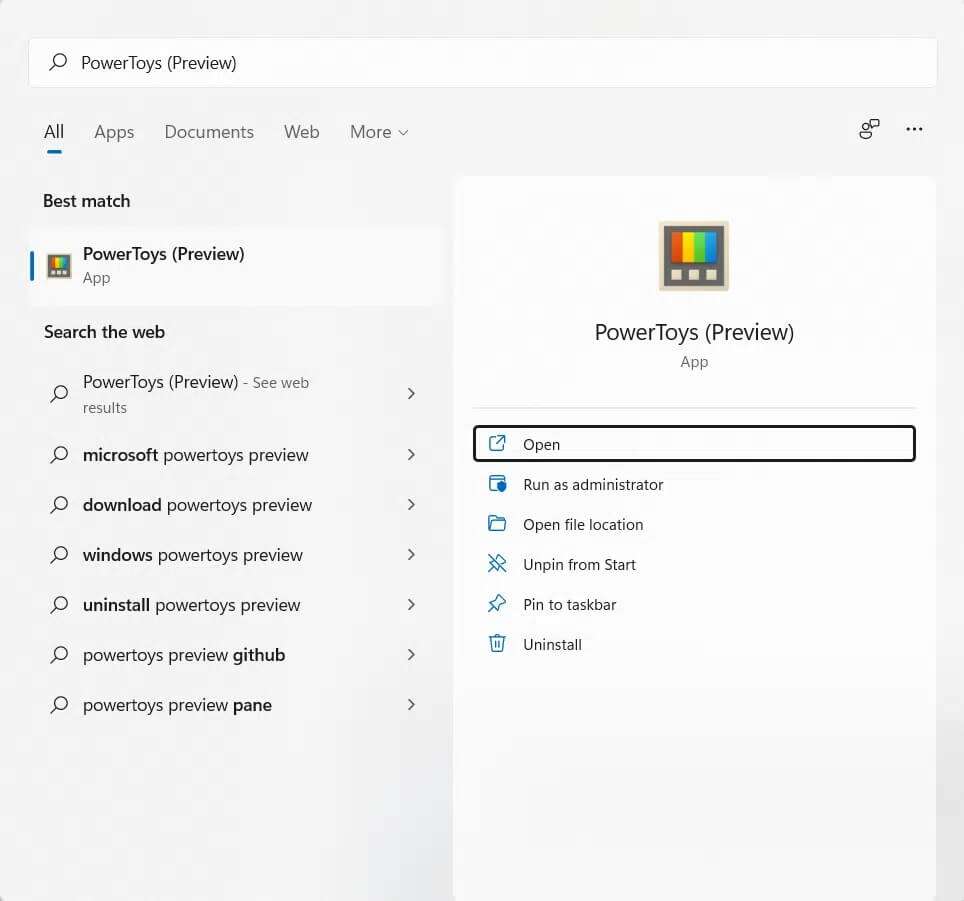
5. Bir araç görünecektir Güç Oyuncakları. bölümünden araçlarını kullanabileceksiniz. sol.
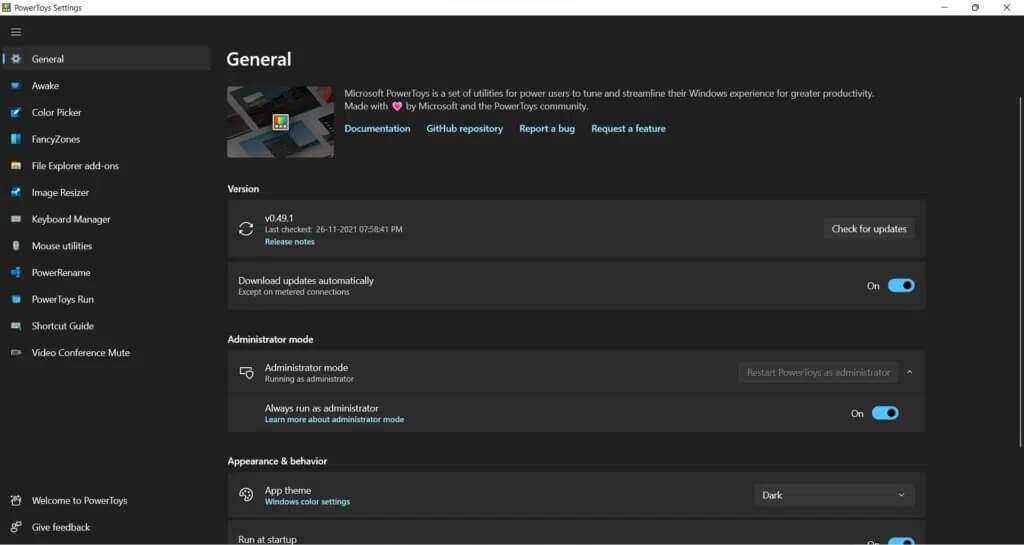
Şu anda PowerToys, Windows deneyimini bir bütün olarak geliştirmek için 11 farklı araç sunuyor. Bu araçların tümü birçok kullanıcı için faydalı olmayabilir, ancak birçok ileri düzey kullanıcı için büyük bir yardım olarak gelirler. Windows 11 için Microsoft PowerToys yardımcı programları aşağıda listelenmiştir.
1. Uyanık
Programın amaçları PowerToys Uyanık Kullanıcının güç ve uyku ayarlarını yönetmesini gerektirmeden bilgisayarı uyanık tutar. Bu davranış, bilgisayarınızın uyku moduna geçmesini veya ekranlarını kapatmasını engellediği için zaman alan görevleri gerçekleştirirken yararlı olabilir.

2. Renk Seçici
Farklı gölgeler seçmek için her büyük fotoğraf düzenleme programında bir renk seçici bulunur. Bu araçlar, profesyonel fotoğrafçılar ve web tasarımcıları için çok kullanışlıdır. yapılmış PowerToys Bir Renk Seçici ekleyerek daha da kolay. Ekranda herhangi bir rengi seçmek için iki tuşa basın Windows + Üst Karakter + C Aynı zamanda aracı PowerToys ayarlarında etkinleştirdikten sonra. En iyi özellikleri şunları içerir:
- Sistem genelinde çalışır ve rengi otomatik olarak panonuza kopyalar.
- Ayrıca önceden seçilmiş renkleri de hatırlar.
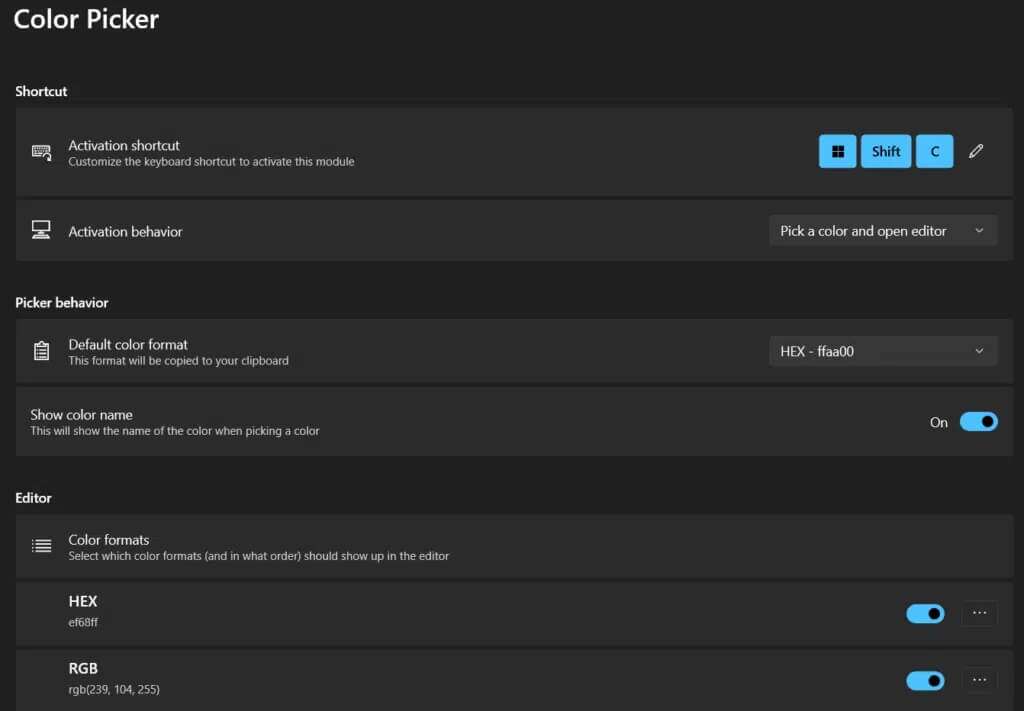
Üzerine tıkladığınızda, her ikisinde de bir renk simgesi görüntülenir. HEX و RGB , başka herhangi bir programda kullanılabilir. Kod kutusunun sağ köşesine tıklayarak kodu kopyalayabilirsiniz.
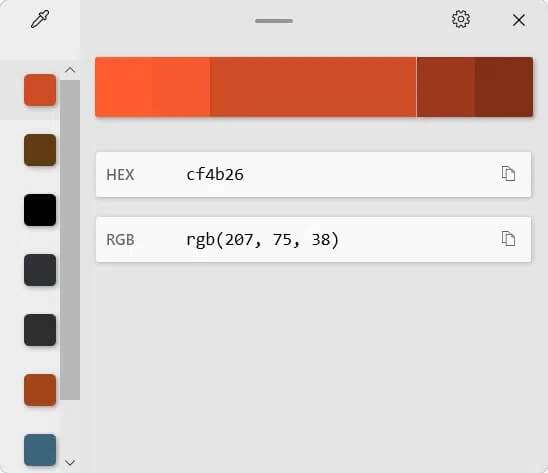
Windows 11'de PowerToys Renk Seçici'yi bu şekilde kullanabilirsiniz.
3. FancyZones
Z ٹ t¹t¯ Yapış Düzeni Daha fazla özellikten biri , Windows 11 Merhaba, ancak ekranınıza bağlı olarak, snap düzeninin kullanılabilirliği değişebilir. PowerToys FancyZones'a girin. Masaüstünüzde birden çok pencere düzenlemenize ve yerleştirmenize olanak tanır. Düzenlemeye yardımcı olur ve kullanıcının birden çok ekran arasında kolayca geçiş yapmasına olanak tanır. Aracı etkinleştirdikten sonra PowerToys Klavye kısayolunu kullanabilirsiniz Windows + Üst Karakter + ` Her yerde kullanılmak üzere. Masaüstünüzü özelleştirmek için şunları yapabilirsiniz:
- Ya varsayılan bir form kullanın
- Veya sıfırdan bir tane oluşturun.
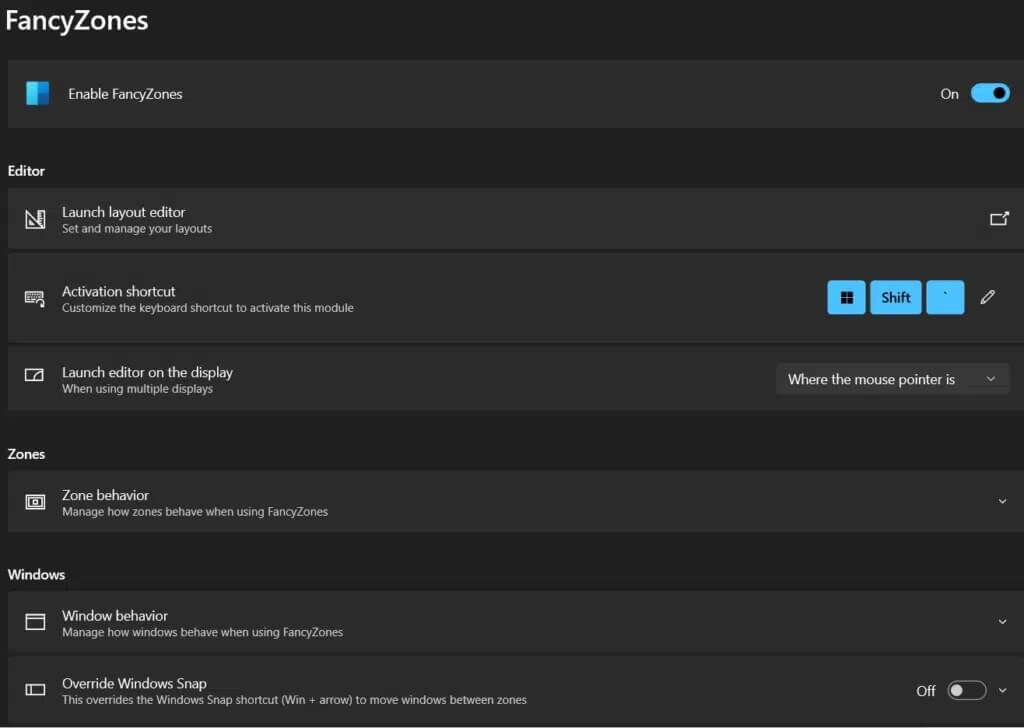
Masaüstünüzü özelleştirmek için şu adımları izleyin
1. Ayarlar'a gidin PowerToys > FancyZones.
2. Burada Oynat'ı seçin. Düzen Düzenleyici.
3 A. Seçmek planlama ihtiyaçlarınıza en uygun.
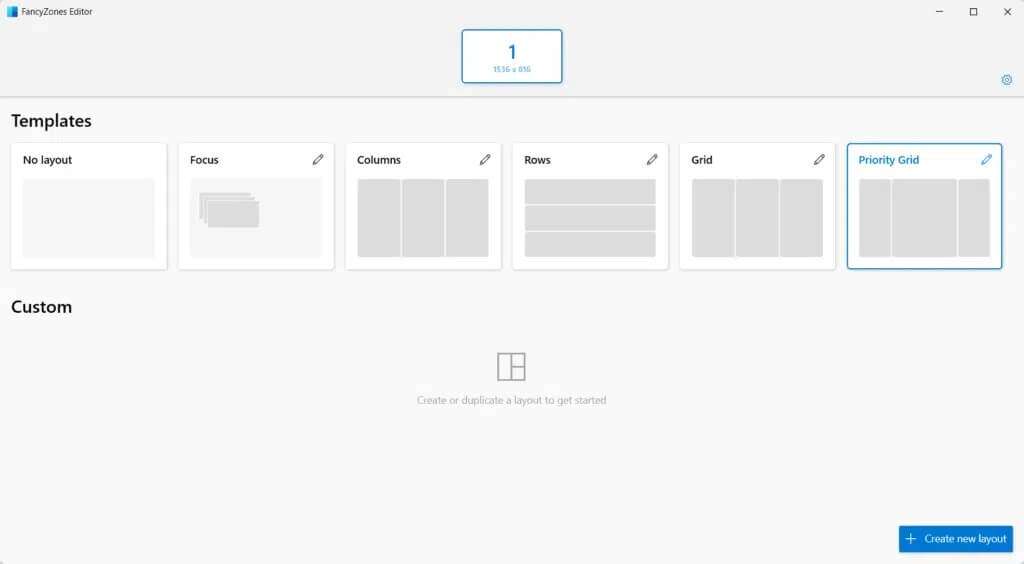
3 b. Bunun yerine, öğesine dokunun. Bir düzen oluşturun Kendi düzeninizi oluşturmak için yeni.
4. tuşunu basılı tutun vardiya ve sürükleyin , Windows mükemmel bir şekilde uyana kadar farklı alanlara.
4. Dosya Gezgini Eklentileri
Dosya Gezgini Uzantıları, dosyaları önizlemenize izin veren bir Microsoft PowerToys yardımcı programıdır. .md (indirim) و SVG (Ölçeklenebilir Vektör Grafikleri) Ve PDF (Taşınabilir Döküman Formatı). Bir dosyanın önizlemesini görmek için öğesine dokunun. ALT+P Sonra onu seçin dosya Gezgini. Önizleme sihirbazlarının çalışması için Windows Gezgini'nde ek bir ayar kontrol edilmelidir.
1. Aç Seçenekler hacim kaşif.
2. sekmesine gidin göstermek.
3. yanındaki kutuyu işaretleyin Gelişmiş ayarlar Bir bölmede önizleme sihirbazlarını göstermek için Ön izleme.
Not: Önizleme bölmesinin yanı sıra, SVG küçük resim seçeneklerini etkinleştir (.svg) ve PDF küçük resim seçeneklerini etkinleştir (.pdf) arasında geçiş yaparak SVG ve PDF dosyaları için simge önizlemesini de etkinleştirebilirsiniz.
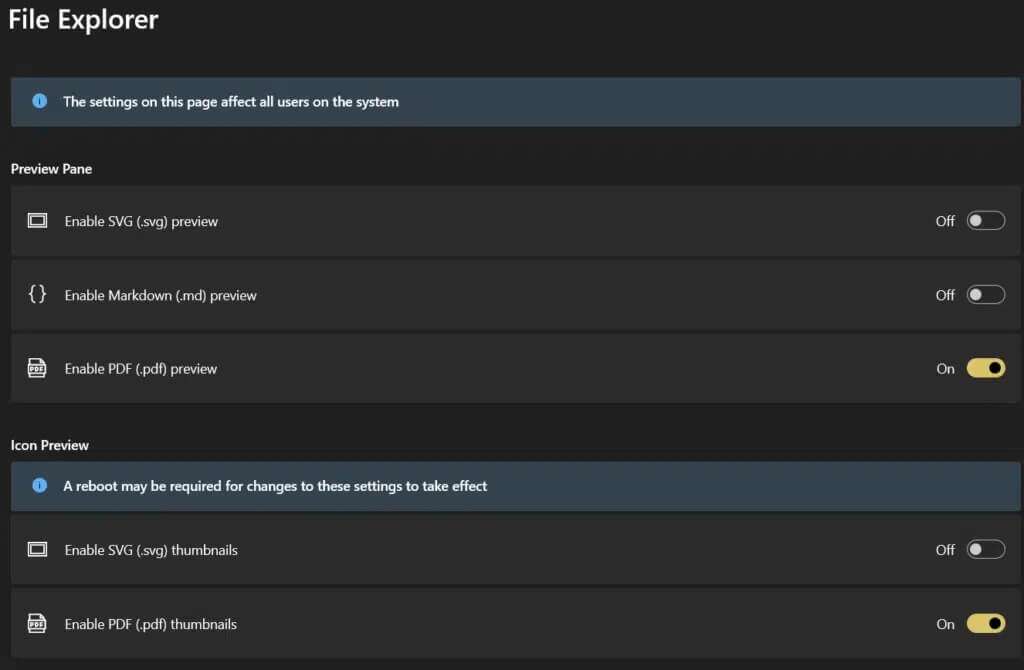
5. Image Resizer
PowerToys Image Resizer, bir veya birkaç görüntüyü aynı anda yeniden boyutlandırmak için basit bir yardımcı programdır. aracılığıyla kolayca erişilebilir. dosya Gezgini.
Not: Windows 11'deki yeni bağlam menüsü Görüntü boyutlandırma seçeneğini göstermediğinden eski bağlam menüsünü kullanmanız gerekir.
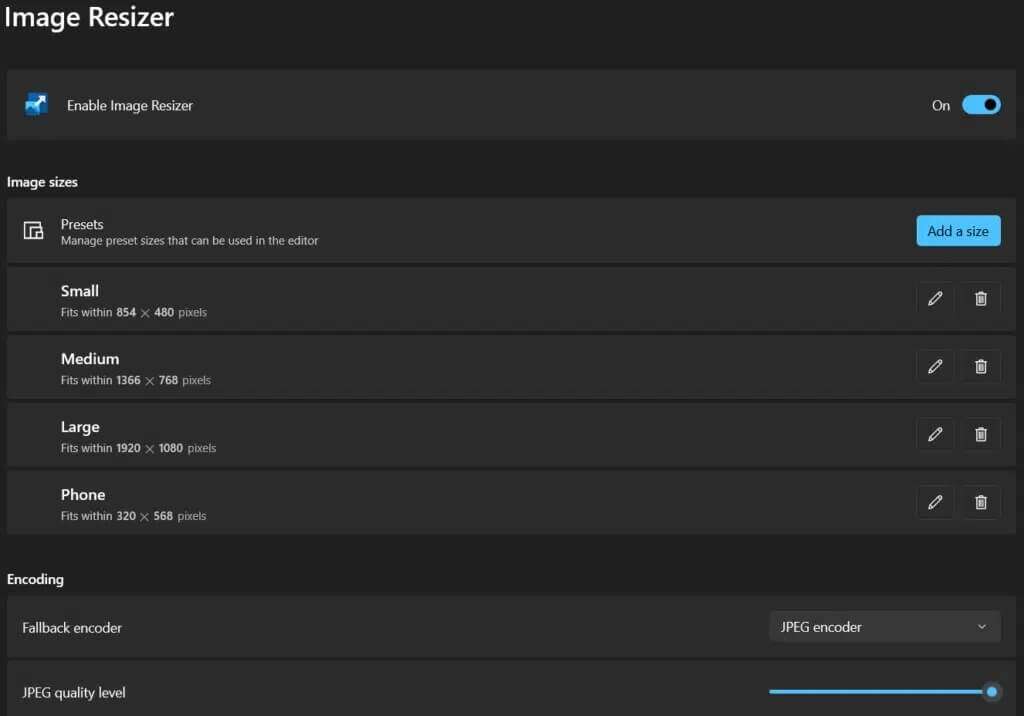
Windows 11'de PowerToys Image Resizer kullanarak görüntüleri yeniden boyutlandırma adımları şunlardır:
1. Seçin resim Yeniden boyutlandırmak için bir veya daha fazla. Ardından, sağ tıklayın sağ Üzerinde.
2. Bir seçenek belirleyin Görüntüleri yeniden boyutlandırma Eski içerik menüsünden.
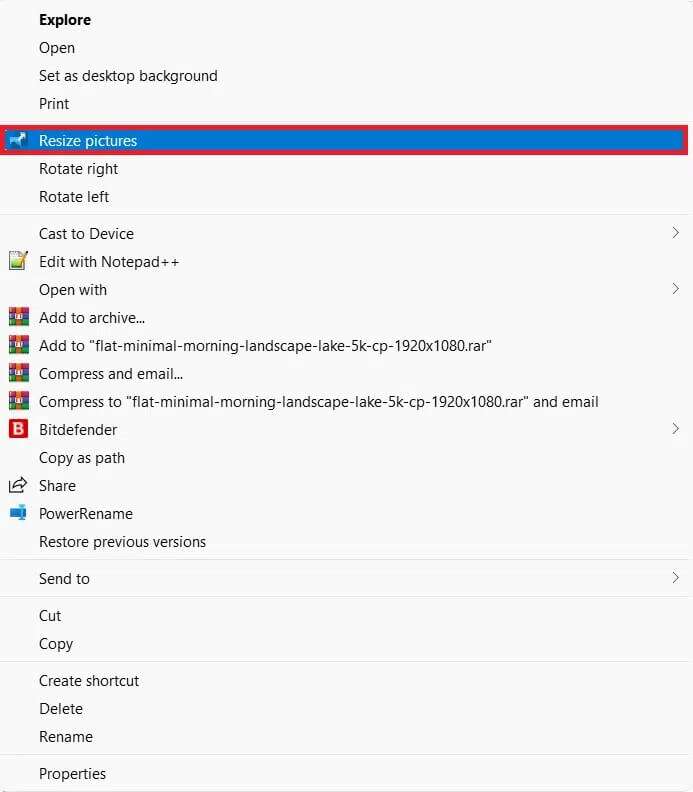
3 A. değiştirmek boyut kullanılarak seçilen tüm resimler varsayılan seçenekler önceden tanımlanmış, örneğin küçük harf. veya özel seçenek.
3b. değiştirmek orijinal resim boyutu Seçilen her seçeneğin yanında işaretlenmiş kutuları gerektiği gibi işaretleyerek:
- Resimleri küçültün ama büyütmeyin
- Orijinal görüntüleri yeniden boyutlandırın (kopyaları oluşturmayın)
- Resimlerin yönünü dikkate almayın
4. Son olarak, "Yeniden Boyutlandırma“Mükemmel görüntülendi.
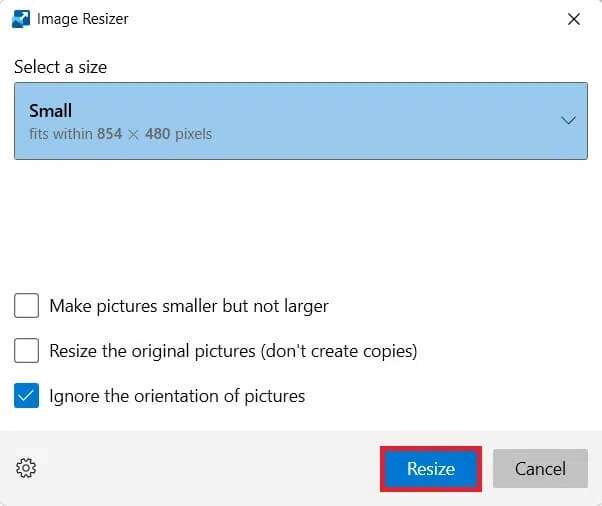
6. Klavye yöneticisi
Yeniden atanan tuşları ve kısayolları uygulamak için PowerToys Klavye Yöneticisi etkinleştirilmelidir. PowerToys arka planda çalışmıyorsa sıfırlama tuşları uygulanmaz. Ayrıca okuyun Windows 11 klavye kısayolları burada.
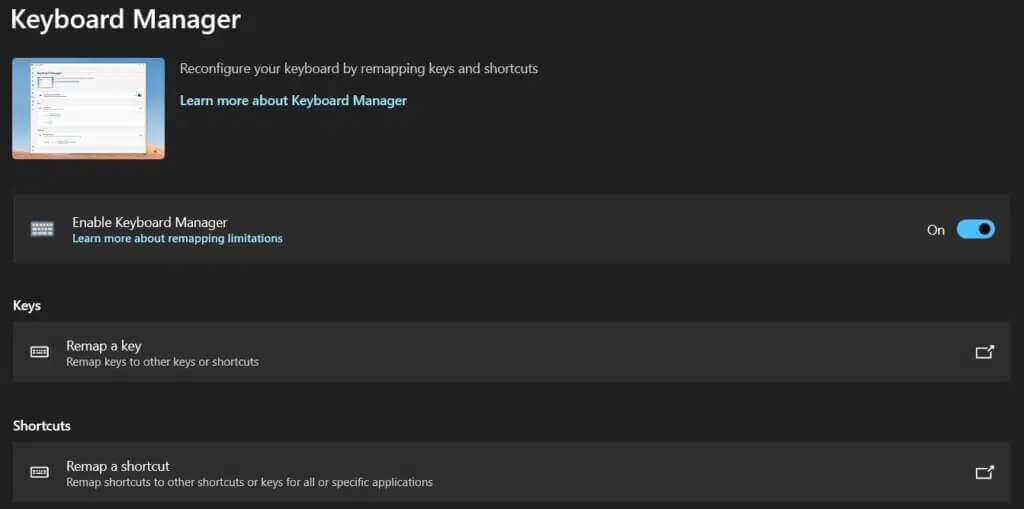
1. Anahtarları sıfırlayabilirsiniz klavye kullanma PowerToys Klavye Yöneticisi Windows 11'da.
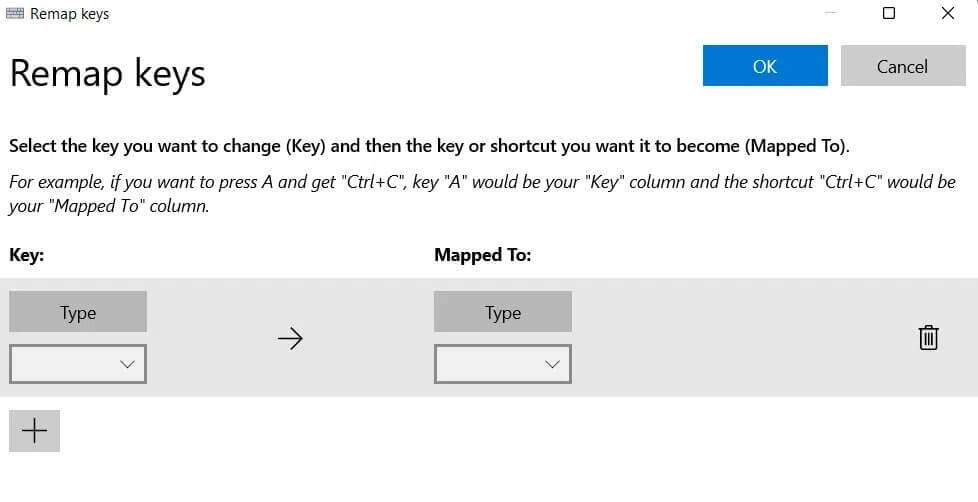
2. Kısayol seçeneğini seçerek Remap , benzer şekilde birden çok tuş kısayolunu tek bir tuşa yeniden atayabilirsiniz.
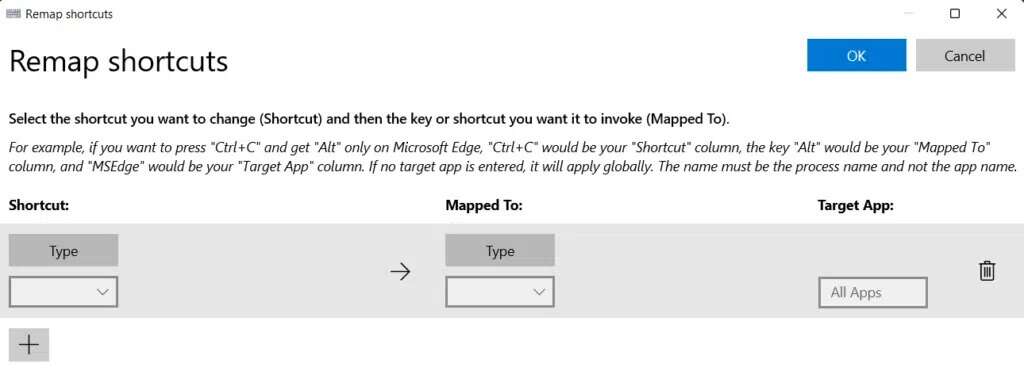
7. Fare Araçları
Mouse Utilities şu anda birden fazla monitör kurmak gibi senaryolarda çok kullanışlı olan Find My Mouse işlevini içermektedir.
- İmleç konumunda ortalanmış bir ışık noktasını etkinleştirmek için sol Ctrl tuşuna çift tıklayın.
- Kapatmak için fare ile tıklayın veya çıkış tuşuna basın.
- Spot ışığı etkinken fareyi hareket ettirirseniz, fare hareket etmeyi bıraktığında spot ışığı otomatik olarak kaybolur.
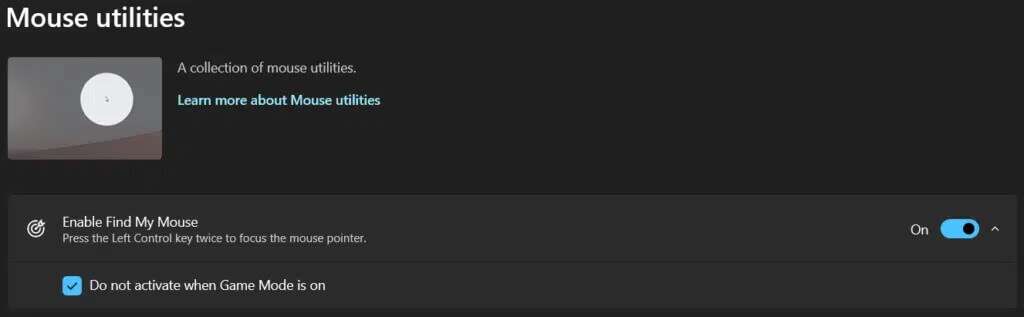
8. Güç Yeniden Adlandır
kutu PowerToys PowerYeniden Adlandır Aynı anda bir veya daha fazla dosyayı kısmen veya tamamen yeniden adlandırın. Dosyaları yeniden adlandırmak için bu aracı kullanmak için,
1. Programda bir veya birkaç dosyaya sağ tıklayın. dosya Gezgini Ve seçin PowerRename Eski içerik menüsünden.
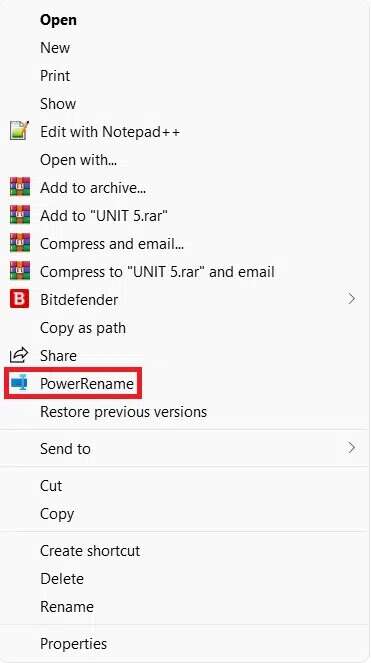
2. Seçin alfabe أو Bir kelime أو ifade etmek ve bunlardan herhangi biriyle değiştirin.
Not: Değişiklikleri nihai hale getirmeden önce önizlemenizi sağlar. En iyi sonuçları elde etmek için arama parametrelerini ayarlamak için çeşitli seçenekler de kullanabilirsiniz.
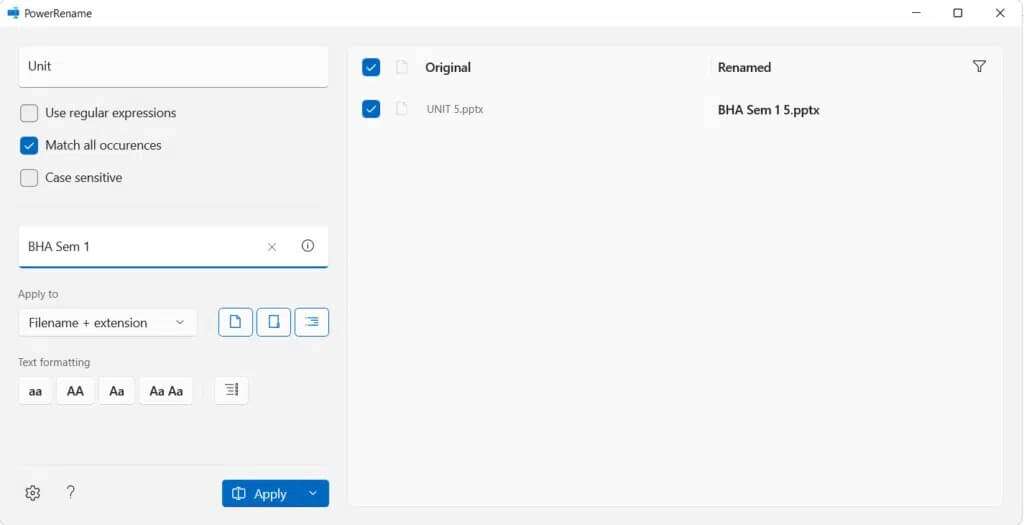
3. İşlemden sonra Son düzenlemeler , Click Uygulama> Yeniden adlandır.
9. PowerToys'u Çalıştırın
Microsoft Powertoys PowerToys Çalıştır , benzer Windows Çalıştır Arama özelliğine sahip hızlı bir arama uygulamasıdır. Etkili bir arama aracıdır çünkü Başlat menüsünden farklı olarak İnternet yerine yalnızca bilgisayarınızdaki dosyaları arar. Bu çok zaman kazandırır. Uygulama aramanın yanı sıra, aynı zamanda gerçekleştirilebilir. PowerToys Ayrıca bir hesap makinesi kullanarak basit bir aritmetik gerçekleştirin.
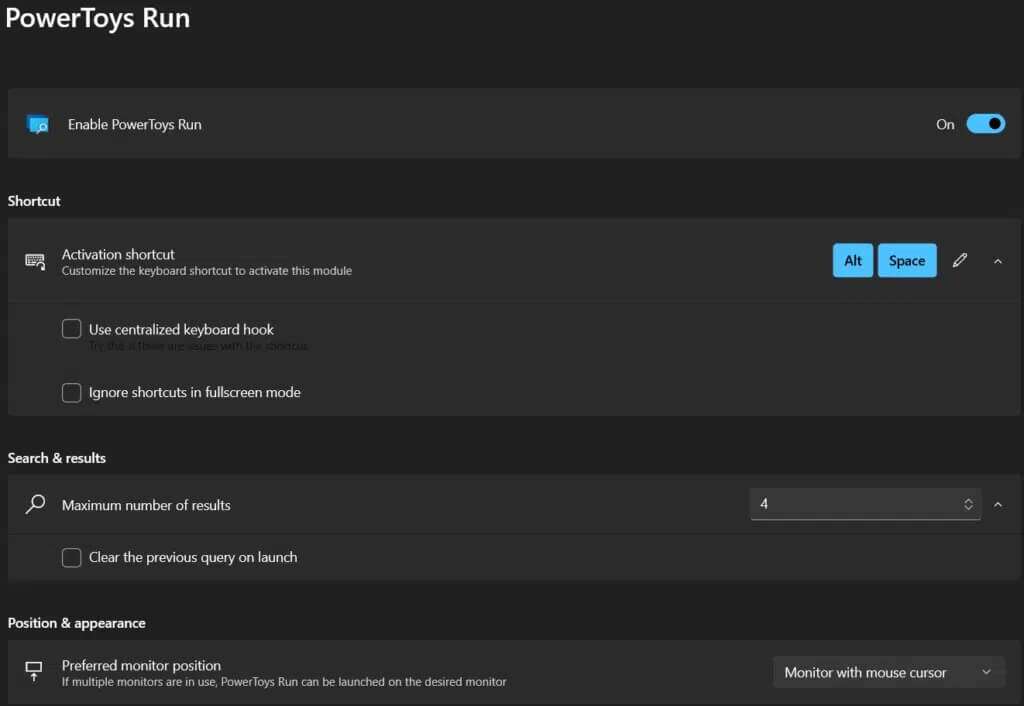
1. Tıklayın Alt + Ara Çubuğu Birlikte.
2. Arayın Dosya أو Program Gerekli.
3. Sonuç listesinden kilidini açmak istediğiniz kişiyi seçin.
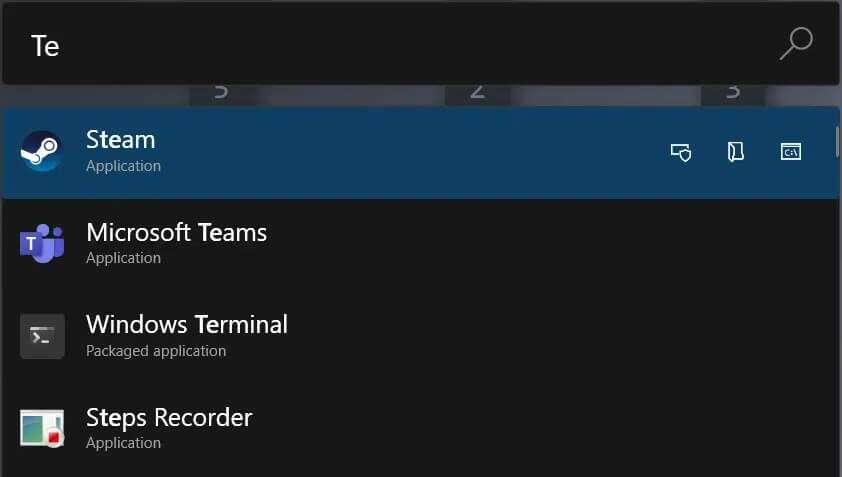
10. Kısayol Kılavuzu
Bu tür birçok kısayol var ve hepsini hatırlamak büyük bir angarya haline geliyor. Windows 11 klavye kısayollarıyla ilgili kılavuzumuzu okuyun.
Kısayol kılavuzu etkinleştirildiğinde, iki tuşa basabilirsiniz. Windows + Üst Karakter + / birlikte ekranda kapsamlı bir kısayol listesi görüntülemek için.
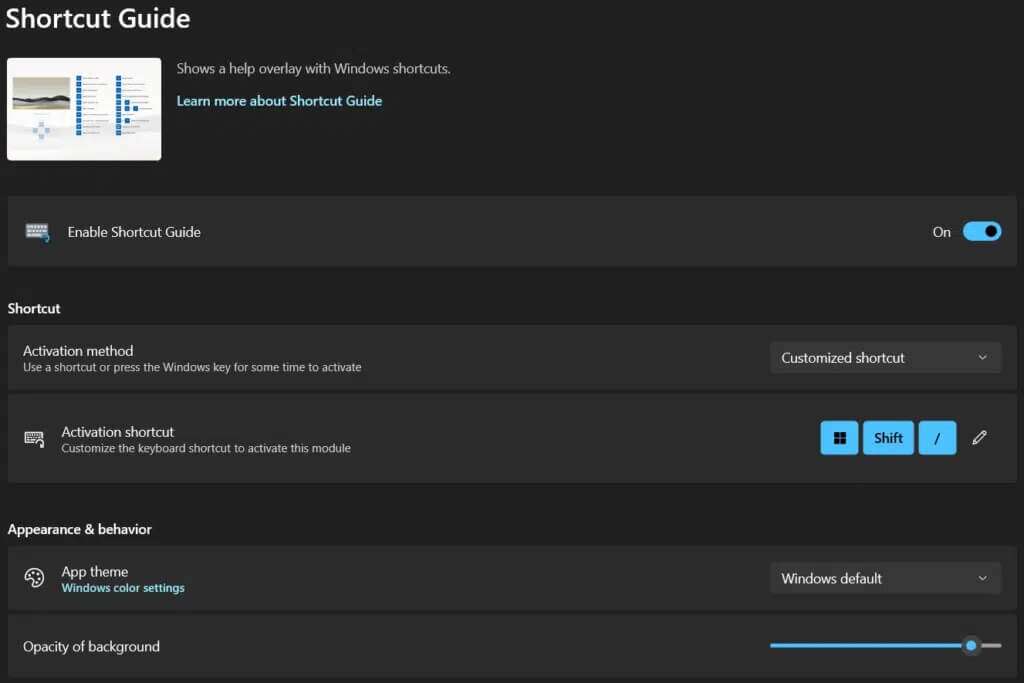
11. Video Konferansı Sessize Alma
araçlardan biri Microsoft Powertoys Başka bir yardım, video konferansın sesini kapatmaktır. Pandemi insanları evden çalışmaya kısıtlarken, video konferans yeni normal haline geldi. Konferans araması sırasında, kullanarak bir düğmeye basarak mikrofonu (ses) hızla kapatabilir ve kamerayı (video) kapatabilirsiniz. Video Konferansı Sessize Alma Içinde Güç Oyuncakları. Windows 11 PC'nizde hangi uygulama kullanılıyor olursa olsun bu işe yarar. Burada klavye kısayolunu kullanarak Windows 11'de kamera ve mikrofon nasıl kapatılır.
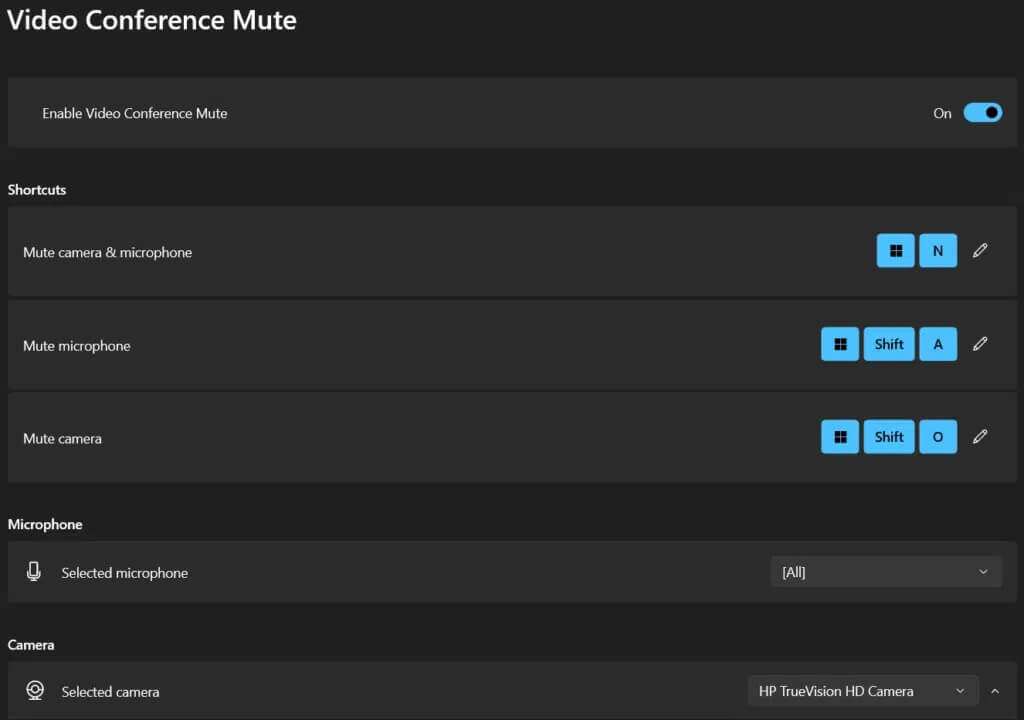
Bu makalenin Windows 11'de PowerToys'un nasıl kullanılacağına dair ilginç ve faydalı olduğunu umuyoruz. Öneri ve sorularınızı aşağıdaki yorum bölümünden iletebilirsiniz. Daha sonra hangi konuyu keşfetmemizi istediğinizi bilmek isteriz.